V našem nejnovějším výukovém videu projdeme rychlým způsobem, jak se zbavit hlučného zvuku na pozadí pomocí Adobe Premiere Pro.
Není tedy nic jako získat hromadu záběrů od klienta – nebo z vašeho vlastního natáčení – jen abyste našli tupý, otravný hukot nebo nějaký rušivý hluk v pozadí. Jakmile je zvuk nahrán, může být těžké dosáhnout dokonalého, ostrého zvuku, se kterým sníte pracovat. Naštěstí jsou tu programy jako Adobe Audition, Adobe Premiere Pro nebo Fairlight (audio editor DaVinci Resolve), aby zachránily situaci – a naše projekty.
Přesunout do konkurzu
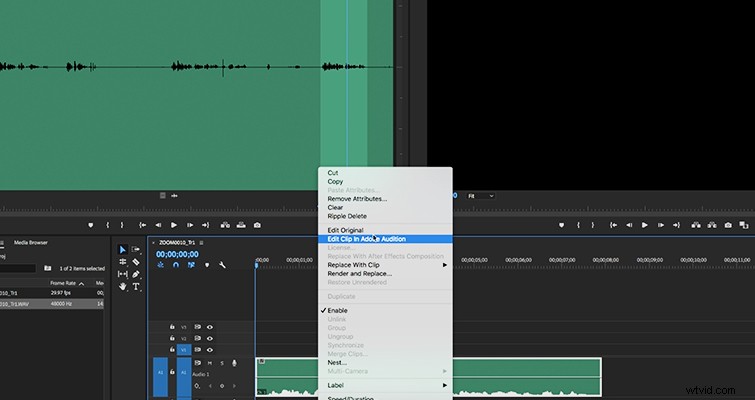
Nejprve budete muset vzít zvukový klip a přesunout jej do Audition. Jakmile to uděláte, vezměte nástroj pro výběr času a najděte část klipu, která nemá žádný dialog. Je to proto, že chceme upravit pouze hučení nebo hlučný zvuk na pozadí .
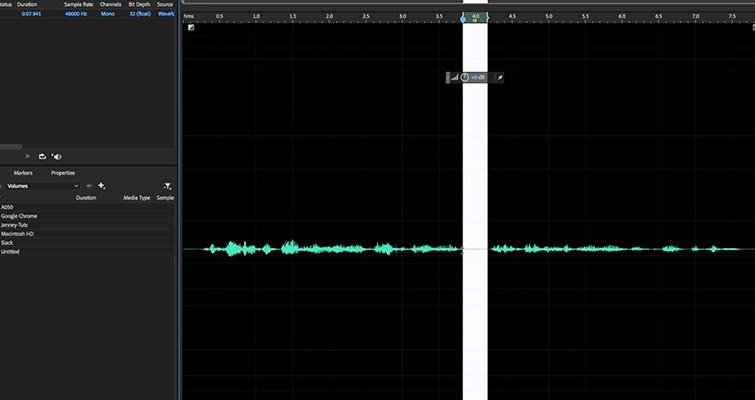
Nyní přejděte na Efekty> Redukce/Obnova šumu> Zachytit tisk šumu . Tím se extrahuje profil šumu, pak Audition vezme tyto informace a pokusí se je odstranit ze zbytku klipu. Jakmile stisknete „Capture Noise Print“, klikněte kamkoli na časovou osu. Nyní přejděte zpět na Efekty> Redukce/Obnova šumu> Redukce šumu (proces) . Otevře se nové okno.
Ovládání redukce šumu
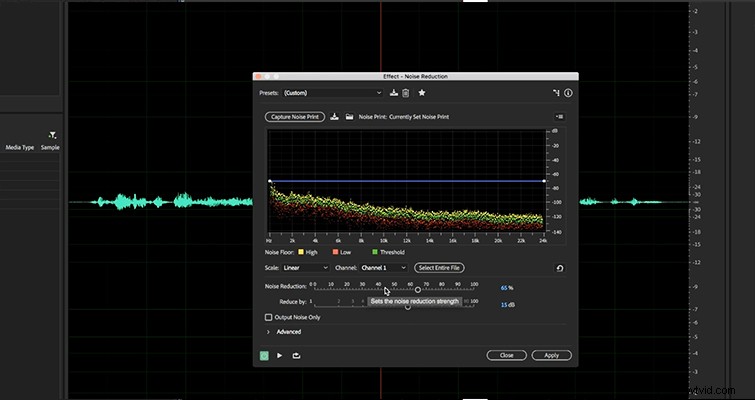
Nyní budete mít k dispozici dva různé nástroje, se kterými si můžete hrát:„Snížení hluku“ a „Snížit podle“. Redukce šumu vám umožní hrát si s tím, jak moc chcete snížit hluk v procentech. Reduce By je stejné, ale používá decibely. Takže pro tento konkrétní příklad jsem nastavil procento snížení na 65 a ponechal úroveň decibelů na 15.
Odeslat zpět do Premiere Pro
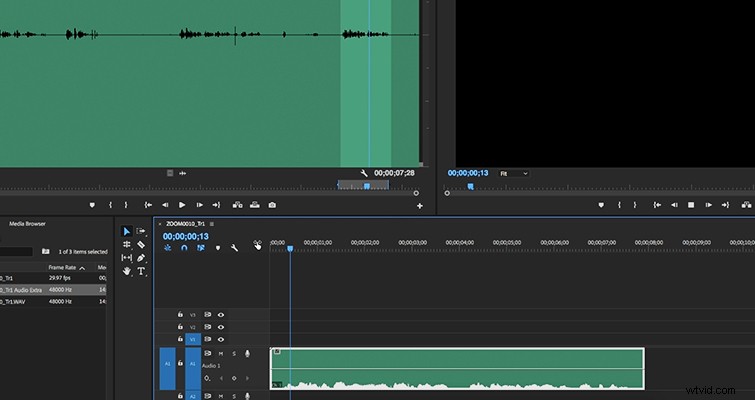
Chcete-li tedy odeslat nově upravený zvukový záznam zpět do Premiere Pro, stačí stisknout „Command+S“ a klip se automaticky uloží a vrátí se na vaši časovou osu Premiere Pro. Práce s Audition je v tomto ohledu skutečně zázrakem, protože vám ušetří čas, když se budete snažit přecházet tam a zpět mezi programy.
Hledáte další videoprodukce a postprodukční tutoriály? Podívejte se na tyto.
- Doporučení ozubeného kola:Nejlepší myš pro úpravu videa
- Objektivy fotoaparátu 101:Kdy zvolit širokoúhlý nebo teleobjektiv
- Jak používat šablony pohyblivé grafiky v aplikaci Adobe Premiere Pro
- Video tutoriál:5 triků pro práci s fotografiemi v Premiere Pro
- Video tutoriál:Co je páska Gaff Tape a jak ji používáte?
Titulní obrázek od Patchanee Samutarlai.
